UrBackup est un outil de sauvegarde client/serveur qui prend en charge les sauvegardes d'images ainsi que les sauvegardes de fichiers. Il est disponible pour les systèmes d'exploitation Linux et Windows. Une caractéristique importante de ce système de sauvegarde est qu'il n'interrompt jamais le fonctionnement actuel de votre système, les sauvegardes sont plutôt créées en parallèle pendant que votre système cible est en cours d'exécution. Dans ce guide, nous allons voir la procédure d'installation d'UrBackup sur un système Ubuntu 20.04.
Comment installer UrBackup sur Ubuntu
Si vous avez l'intention d'installer UrBackup sur votre machine Ubuntu 20.04, vous devez alors effectuer les étapes suivantes :
Étape 1 :Installez toutes les dépendances requises :
Tout d'abord, toutes les dépendances requises doivent être installées à l'aide de la commande ci-dessous :
$ sudo apt install curl gnupg2 software-properties-common

Étape 2 :Ajoutez le référentiel UrBackup au système cible :
Ensuite, vous devez ajouter le référentiel UrBackup à votre système en exécutant la commande suivante :
$ sudo add-apt-repository ppa:uroni/urbackup

Étape 3 :Autoriser l'application des nouvelles modifications :
Après avoir ajouté ledit référentiel à votre système, vous devrez laisser ces modifications prendre effet en mettant à jour votre système avec la commande ci-dessous :
$ sudo apt update

Étape 4 :Installez UrBackup sur le système cible :
Maintenant, vous pouvez rapidement installer UrBackup sur votre système choisi avec la commande suivante :
$ sudo apt install urbackup-server

Lors de l'installation du serveur UrBackup, il vous sera demandé de sélectionner un chemin vers lequel vous souhaitez enregistrer vos sauvegardes. Il est recommandé de continuer avec le chemin par défaut fourni et de cliquer sur le bouton OK.
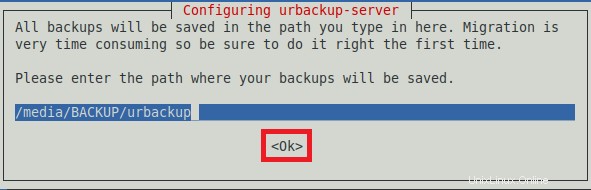
Après un certain temps, l'installation d'UrBackup sur votre système sera terminée avec succès.
Étape 5 :Démarrez le service UrBackup :
Lorsque UrBackup est installé avec succès sur votre système, vous devez démarrer ce service à l'aide de la commande ci-dessous :
$ sudo systemctl start urbackupsrv

Étape 6 :Activez le service UrBackup :
Ensuite, vous devez activer le service UrBackup en exécutant la commande suivante :
$ sudo systemctl enable urbackupsrv

Un service UrBackup activé avec succès peut être confirmé en regardant le résultat affiché dans l'image ci-dessous :

Étape 7 :Accédez à l'interface Web du service UrBackup :
Maintenant, si vous souhaitez accéder à l'interface Web du service UrBackup, vous devez saisir l'adresse IP de votre système suivie de deux-points et du numéro de port "55414" dans n'importe quel navigateur Web de votre choix et appuyer sur la touche Entrée.
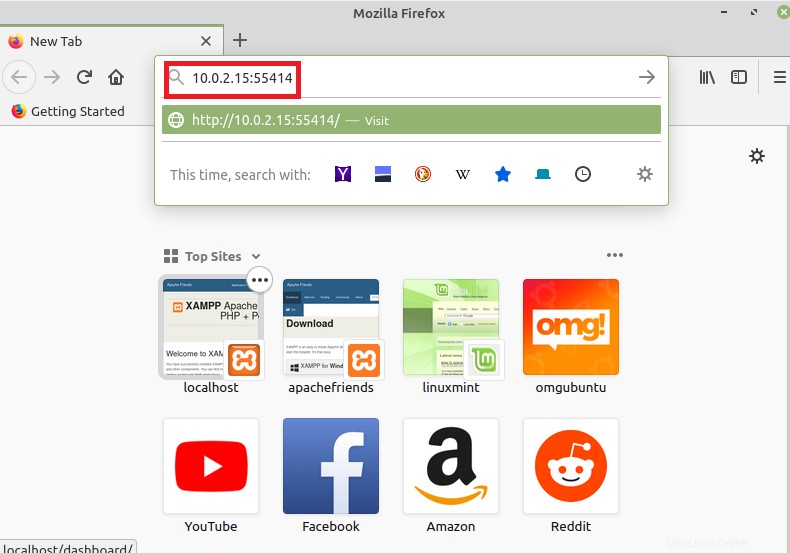
Une fois que vous aurez fait cela, vous serez instantanément redirigé vers l'interface Web du service UrBackup comme indiqué dans l'image suivante :
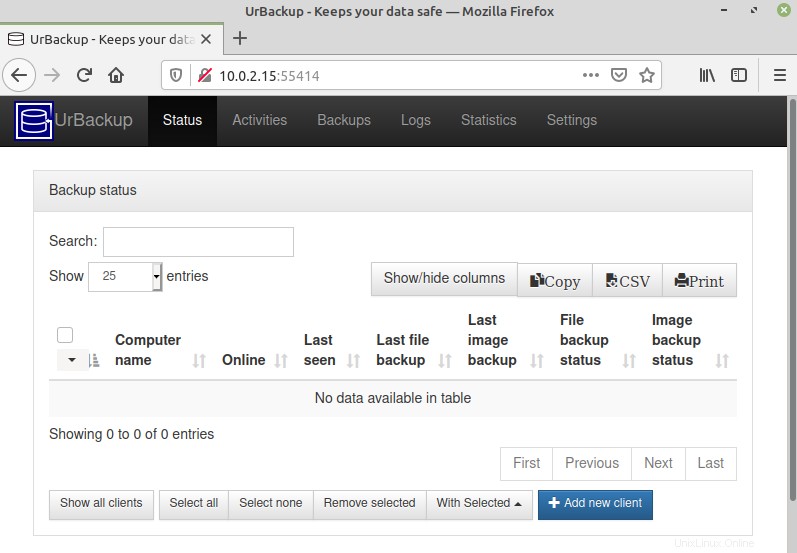
Comment supprimer UrBackup de Linux Mint 20 ?
Pour supprimer UrBackup d'un système Ubuntu 20.04, les deux étapes suivantes doivent être effectuées :
Étape 1 :Désinstallez UrBackup de votre système :
Tout d'abord, vous devez désinstaller UrBackup de votre système avec la commande ci-dessous :
$ sudo apt-get purge --autoremove urbackup-server

Étape 2 : Supprimer le référentiel UrBackup de votre système :
Enfin, vous devez supprimer le référentiel UrBackup de votre système en exécutant la commande suivante :
$ sudo add-apt-repository --remove ppa:uroni/urbackup

Conclusion
Le serveur UrBackup peut être installé sur un système Ubuntu 20.04 très facilement pour effectuer des sauvegardes d'images et de fichiers. Après avoir parcouru la procédure d'installation de cet utilitaire de sauvegarde, vous aurez remarqué que nous avons également partagé avec vous le mécanisme de désinstallation d'UrBackup de votre système afin que vous puissiez facilement jouer avec cet utilitaire à tout moment et que vous puissiez également le désinstaller facilement depuis votre système.